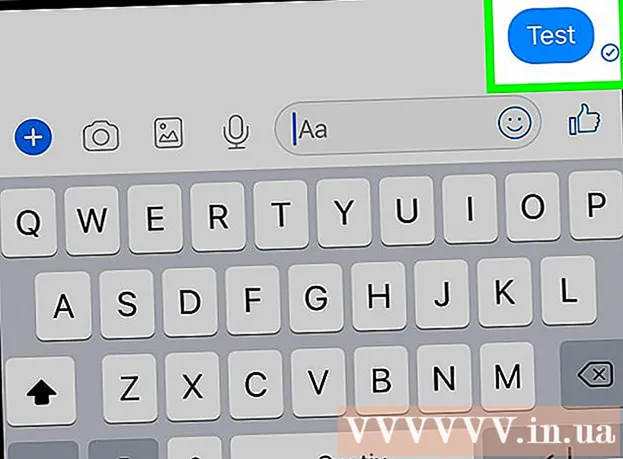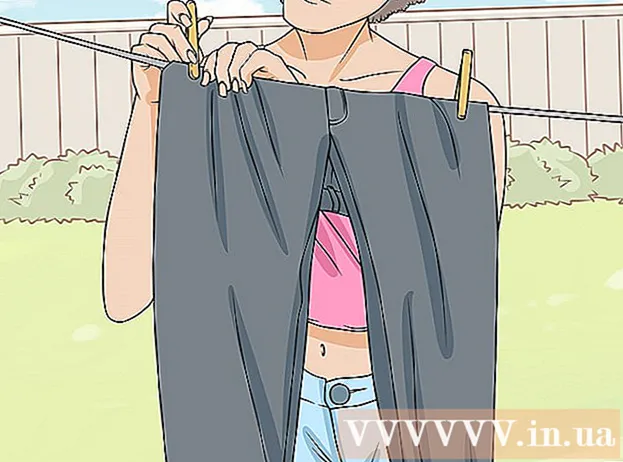Avtor:
Mark Sanchez
Datum Ustvarjanja:
2 Januar 2021
Datum Posodobitve:
2 Julij. 2024

Vsebina
- Koraki
- Metoda 1 od 4: Windows 8
- Metoda 2 od 4: Windows 7
- Metoda 3 od 4: Windows Vista
- Metoda 4 od 4: Windows XP
- Nasveti
Če ponastavite prenosni računalnik Dell v prvotno stanje, ga boste obnovili na tovarniške nastavitve, izbrisali vse osebne podatke in pomagali odpraviti morebitne težave s programsko opremo. Večino prenosnih računalnikov Dell z operacijskim sistemom Windows je mogoče ponastaviti z zaslona Napredne možnosti zagona, ko se računalnik zažene.
Koraki
Metoda 1 od 4: Windows 8
- 1 Naredite kopijo in vse osebne podatke shranite na disk, Pogon USB, shranjevanje v oblaku ali programsko opremo za varnostno kopiranje. Postopek ponastavitve bo izbrisal vse osebne podatke iz prenosnika.
- 2Prenosni računalnik priključite na vir napajanja, da preprečite njegovo izklop med ponastavitvijo zaradi nezadostne napolnjenosti baterije.
- 3 Povlecite desno na levo po zaslonu in se dotaknite »Nastavitve«.
- Če uporabljate miško, premaknite kazalec miške v spodnji desni kot zaslona, ga premaknite (kazalec) navzgor in kliknite »Nastavitve«.
- 4 Kliknite na "Shutdown" in nato "Restart". Ko se prenosni računalnik znova zažene, se na zaslonu prikaže zagonski meni.
- 5Kliknite na "Diagnostics" in izberite "Reset".
- 6 Kliknite Naprej in izberite način odstranjevanja datotek iz računalnika. Sistem lahko preprosto izbriše vse datoteke ali popolnoma obriše disk. Računalnik se bo vrnil v prvotno stanje, nato pa se bo na zaslonu prikazalo okno dobrodošlice.
- Če boste svoj prenosni računalnik prodali ali podarili, izberite možnost, po kateri bo sistem popolnoma izbrisal podatke na disku. Potem vam ni treba skrbeti, ali so bile vse vaše datoteke izbrisane in ali jih bo novi lastnik lahko obnovil.
Metoda 2 od 4: Windows 7
- 1 Naredite kopijo in shranite vse osebne podatke na disk, pogon USB, shranjevanje v oblaku ali programsko opremo za varnostno kopiranje. Postopek ponastavitve bo izbrisal vse osebne podatke iz prenosnika.
- 2Prenosni računalnik priključite na vir napajanja, da preprečite njegovo izklop med ponastavitvijo zaradi nezadostne napolnjenosti baterije.
- 3Izklopite prenosni računalnik in ga odklopite od priklopne postaje.
- 4Odklopite druge zunanje naprave iz prenosnega računalnika, na primer miško, tiskalnik ali zunanji trdi disk.
- 5Vklopite prenosni računalnik in pritiskajte tipko F8, dokler se na zaslonu ne prikaže meni Napredne možnosti zagona.
- 6S puščicami izberite možnost »Odpravljanje težav z računalnikom« in pritisnite »Enter«.
- 7Izberite želeno postavitev tipkovnice in kliknite Naprej.
- 8Vnesite svoje uporabniško ime in geslo ter izberite Dell DataSafe Restore and Emergency Backup.
- 9Kliknite »Naprej« in nato potrdite polje poleg možnosti »Da, formatirajte trdi disk in obnovite sistem na tovarniške nastavitve«.
- 10 Kliknite Naprej. Postopek ponastavitve prenosnega računalnika na tovarniške nastavitve bo trajal najmanj pet minut.
- 11 Ko končate, kliknite Dokončaj. Prenosni računalnik se bo znova zagnal in na zaslonu se bo prikazalo okno dobrodošlice.
Metoda 3 od 4: Windows Vista
- 1 Naredite kopijo in shranite vse osebne podatke na disk, pogon USB, shranjevanje v oblaku ali programsko opremo za varnostno kopiranje. Postopek ponastavitve bo izbrisal vse osebne podatke iz prenosnika.
- 2Prenosni računalnik priključite na vir napajanja, da preprečite njegovo izklop med ponastavitvijo zaradi nezadostne napolnjenosti baterije.
- 3Izklopite prenosni računalnik in ga odklopite od priklopne postaje.
- 4Odklopite vse zunanje naprave iz prenosnega računalnika, na primer miško, tiskalnik ali zunanji trdi disk.
- 5Vklopite prenosni računalnik in pritiskajte tipko F8, dokler se na zaslonu ne prikaže meni Napredne možnosti zagona.
- 6S puščicami izberite možnost »Odpravljanje težav z računalnikom« in pritisnite »Enter«.
- 7Izberite želeni jezik in kliknite Naprej.
- 8Vnesite svoje uporabniško ime in geslo ter kliknite Naprej.
- 9 Kliknite Dell DataSafe Restore and Emergency Backup in kliknite Naprej.
- Nekateri modeli prenosnih računalnikov Dell, na primer serija Inspiron Mini, ne podpirajo obnovitve sistema. To pomeni, da prenosnega računalnika najverjetneje ne boste mogli ponastaviti na tovarniške nastavitve.
- 10 Potrdite polje poleg možnosti "Da, formatirajte trdi disk in obnovite sistem na tovarniške nastavitve", nato kliknite "Naprej". Sistem bo sprožil postopek ponastavitve na tovarniške nastavitve.
- 11 Ko se na zaslonu prikaže sporočilo, da je postopek obnovitve končan, kliknite Dokončaj. Prenosni računalnik se bo znova zagnal in na zaslonu se bo prikazalo okno dobrodošlice.
Metoda 4 od 4: Windows XP
- 1 Naredite kopijo in shranite vse osebne podatke na disk, pogon USB, shranjevanje v oblaku ali programsko opremo za varnostno kopiranje. Postopek ponastavitve bo izbrisal vse osebne podatke iz prenosnika.
- 2Prenosni računalnik priključite na vir napajanja, da preprečite njegovo izklop med ponastavitvijo zaradi nezadostne napolnjenosti baterije.
- 3Izklopite prenosni računalnik in ga odklopite od priklopne postaje.
- 4Odklopite vse zunanje naprave iz prenosnega računalnika, na primer miško, tiskalnik ali zunanji trdi disk.
- 5Vklopite prenosni računalnik in počakajte, da se na zaslonu prikaže logotip Dell.
- 6Medtem ko je logotip Dell prikazan na zaslonu, pridržite tipki Control + F11 in jih hkrati spustite.
- 7 Izberite "Obnovitev sistema" in nato potrdite, da želite ponastaviti računalnik na tovarniške nastavitve. Po tem se bo začel postopek ponastavitve, ki lahko traja od 8 do 10 minut.
- Nekateri modeli prenosnih računalnikov Dell, na primer serija Inspiron Mini, ne podpirajo obnovitve sistema. To pomeni, da prenosnega računalnika najverjetneje ne boste mogli ponastaviti na tovarniške nastavitve.
- 8 Ko se na zaslonu prikaže sporočilo, da je bila obnovitev sistema uspešna, kliknite Dokončaj. Prenosni računalnik se bo znova zagnal in na zaslonu se bo prikazalo okno dobrodošlice.
Nasveti
- Vrnite prenosni računalnik Dell v prvotno stanje, če ga nameravate prodati ali podariti v dobrodelne namene. Ponastavitev prenosnega računalnika v prvotno stanje bo izbrisala vse datoteke in jih vrnila na tovarniške nastavitve, kar bodočim lastnikom preprečuje obnovo in dostop do vaših osebnih datotek.